CentOS6.5下安装OpenvSwitch
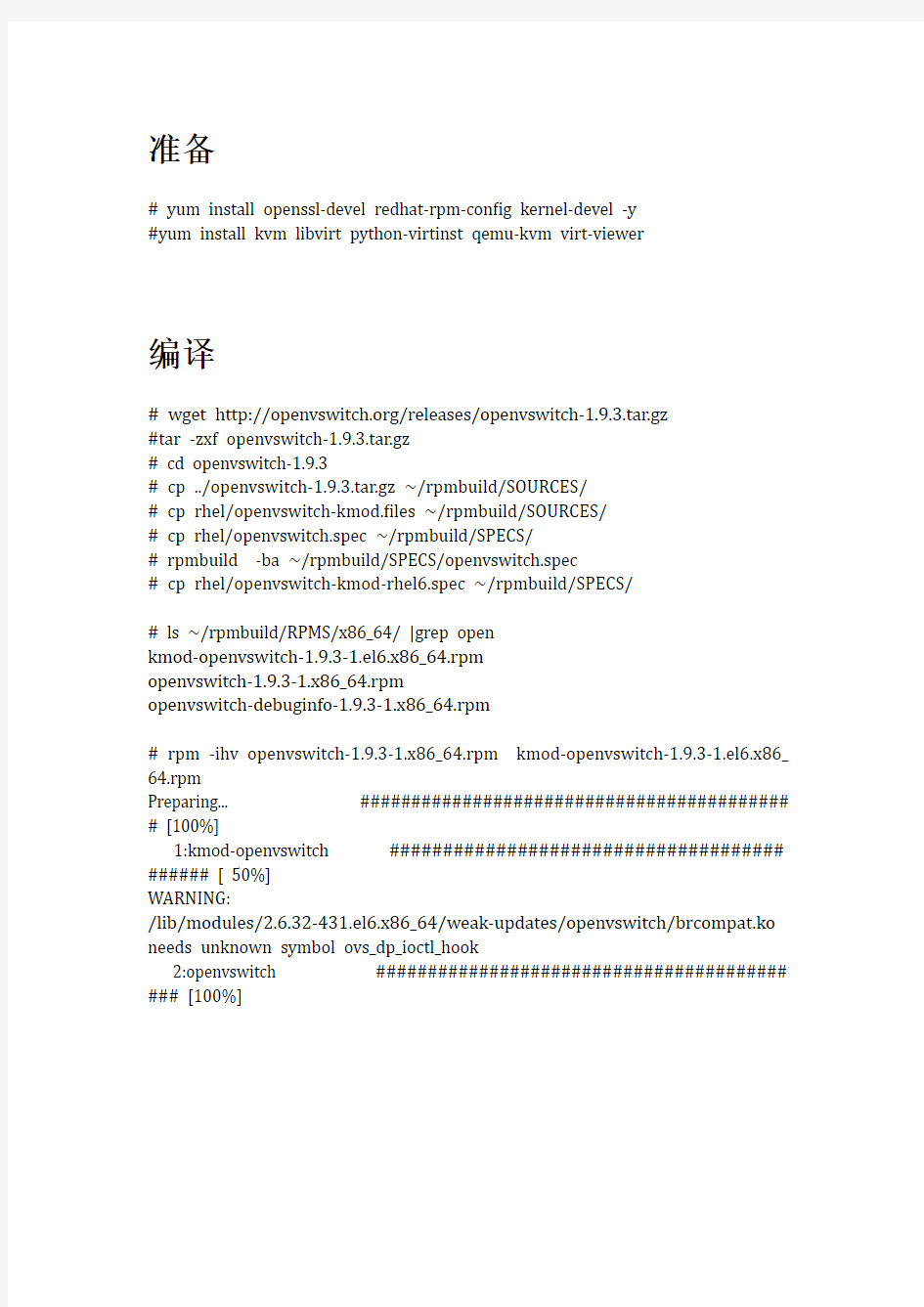
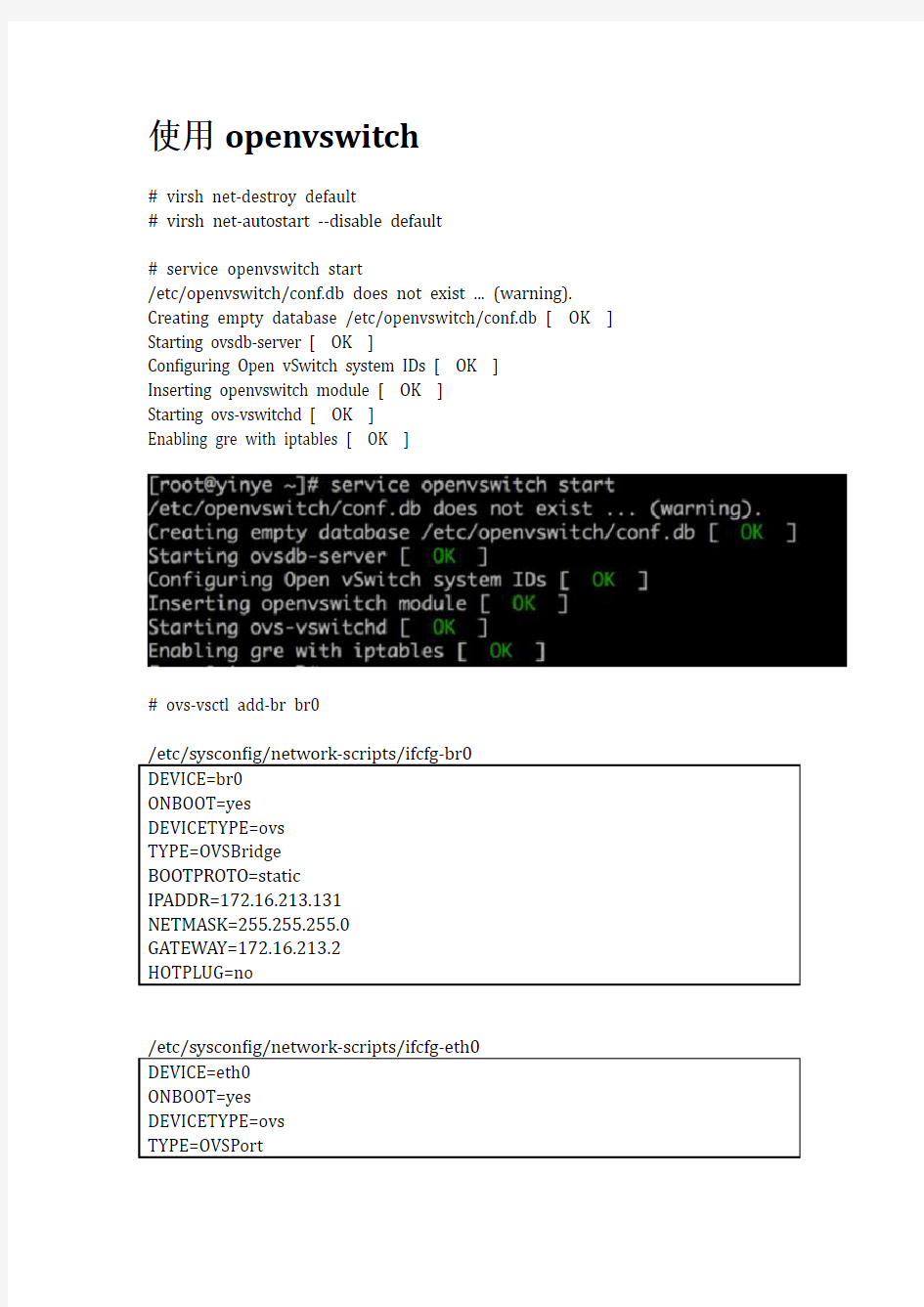
准备
# yum install openssl-devel redhat-rpm-config kernel-devel -y
#yum install kvm libvirt python-virtinst qemu-kvm virt-viewer
编译
# wget https://www.360docs.net/doc/0b8739760.html,/releases/openvswitch-1.9.3.tar.gz
#tar -zxf openvswitch-1.9.3.tar.gz
# cd openvswitch-1.9.3
# cp ../openvswitch-1.9.3.tar.gz ~/rpmbuild/SOURCES/
# cp rhel/openvswitch-kmod.files ~/rpmbuild/SOURCES/
# cp rhel/openvswitch.spec ~/rpmbuild/SPECS/
# rpmbuild -ba ~/rpmbuild/SPECS/openvswitch.spec
# cp rhel/openvswitch-kmod-rhel6.spec ~/rpmbuild/SPECS/
# ls ~/rpmbuild/RPMS/x86_64/ |grep open
kmod-openvswitch-1.9.3-1.el6.x86_64.rpm
openvswitch-1.9.3-1.x86_64.rpm
openvswitch-debuginfo-1.9.3-1.x86_64.rpm
# rpm -ihv openvswitch-1.9.3-1.x86_64.rpm kmod-openvswitch-1.9.3-1.el6.x86_ 64.rpm
Preparing... ########################################## # [100%]
1:kmod-openvswitch ##################################### ###### [ 50%]
WARNING:
/lib/modules/2.6.32-431.el6.x86_64/weak-updates/openvswitch/brcompat.ko needs unknown symbol ovs_dp_ioctl_hook
2:openvswitch ######################################## ### [100%]
使用openvswitch
# virsh net-destroy default
# virsh net-autostart --disable default
# service openvswitch start
/etc/openvswitch/conf.db does not exist ... (warning). Creating empty database /etc/openvswitch/conf.db [ OK ] Starting ovsdb-server [ OK ]
Configuring Open vSwitch system IDs [ OK ]
Inserting openvswitch module [ OK ]
Starting ovs-vswitchd [ OK ]
Enabling gre with iptables [ OK ]
# ovs-vsctl add-br br0
# ovs-vsctl show
1bc18f94-0b5c-44c2-afd5-ac7d370499f1
Bridge "br0"
Port "eth0"
Interface "eth0"
Port "br0"
Interface "br0"
type: internal
ovs_version: "1.9.3"
在KVM中使用OVS
# yum install bridge-utils tunctl
[root@yinye ~]# virt-install --name=centos65 --ram 512 --vcpus=1 -f /root/kvm/centos65.qcow2 --cdrom /root/CentOS-6.5-x86_64-minimal.iso --graphics vnc,listen=0.0.0.0,port=5920, --network bridge=br0
WARNING KVM acceleration not available, using 'qemu'
开始安装......
ERROR Unable to add bridge br0 port vnet0: Operation not supported Domain installation does not appear to have been successful.
If it was, you can restart your domain by running:
virsh --connect qemu:///system start centos65
otherwise, please restart your installation.
如果不在命令行指定bridge为openvswitch类型,libvirt会尝试linux默认的bridge,而virt-install又不支持openvswitch。
详细参考
https://https://www.360docs.net/doc/0b8739760.html,/archives/libvirt-users/2013-May/msg00043.html
# virt-install --connect qemu:///system --name=centos65 --ram 512 --vcpus=1 -f /home/kvm/centos65.qcow2 --cdrom /home/kvm/CentOS-6.5-x86_64-minimal.iso
--graphicsvnc,listen=0.0.0.0,port=5920, --nonetworks
virsh # edit centos65
配置guest os的网卡
# cat /etc/sysconfig/network-scripts/ifcfg-eth0 DEVICE=eth0
ONBOOT=yes
TYPE=Ethernet
HWADDR=52:54:00:D8:D7:FB BOOTPROTO=dhcp
#ifup eth0
基于鲲鹏处理器KVM安装部署
基于鲲鹏处理器KVM安装部署
概念 KVM KVM(Kernel-Based Virtual Machines)是一个基于Linux内核的虚拟化技术, 可以直接将Linux内核转换为Hypervisor (系统管理程序)从而使得Linux内核能够直接管理虚拟机, 直接调用Linux内核中的内存管理、进程管理子系统来管理虚拟机 QEMU 独立的虚拟化解决方案,后演变为QEMU-KVM。在QEMU-KVM中,KVM运行在内核空间,QEMU运行在用户空间,实际模拟创建,管理各种虚拟硬件,QEMU将KVM整合了进来 libvirtd 一个针对各种虚拟化平台的虚拟机管理的API库,一些常用的虚拟机管理工具如virsh(类似vim编辑器),virt-install,virt-manager等和云计算框架平台(如OpenStack等)都在底层使用libvirt提供的应用程序接口
Qemu KVM安装步骤一.安装前准备 二.安装QEMU, libvirt 三.配置物理机网桥四.虚拟机安装 五.配置虚拟机网络六.虚拟机管理 七.虚拟机网卡直通(可选)八.虚拟机磁盘直通(可选)九.常见问题
安装前准备 一.yum源配置 1.外网环境无需配置,运行yum会自动选择最近的镜像。 2.无外网环境,配置本地yum源 ①本地系统镜像挂载 ②新建本地yum配置文件 二.yum源验证 运行yum repolist可以看到包数量
安装QEMU, libvirt 一.安装KVM 及其关联包 1.yum install -y qemu-kvm qemu-kvm-ma qemu-img virt-manager libvirt libvirt-python libvirt-client virt-install virt-viewer bridge-utils AAVMF 二.升级QEMU(可选4.0.0以上) 1../configure&&make -j 64&&make -j 64 install 三.启动并启用libvirtd服务 1.systemctl start libvirtd.service 2.systemctl enable libvirtd.service 四.检查libvirt服务启动状态 1.systemctl status libvirtd.service 五.virt-manager(需要升级libvirt至4.7.0以上) 六.检验版本 1.virsh version
KVM安装步骤及基本操作
一、查看cpu是否支持kvm KVM 需要有CPU 的支持(Intel vmx 或AMD svm),在安装KVM 之前检查一下CPU 是否提供了虚拟技术的支持: egrep '(vmx|svm)' --color=always /proc/cpuinfo 如果输出的结果包含VMX,它是Intel处理器虚拟机技术标志:如果包含SVM,它是AMD 处理器虚拟机技术的标志,如果你什么都没有得到,那应你的系统并没有支持虚拟化的处理,不能使用KVM,另处linux发行版本必须在64bit环境中才能使用KVM。 二、BIOS中开启Virtual Technolege 在主板BIOS中开启CPU的Virtual Technolege(VT,虚化技术),不同主板所在菜单不同 例如:华硕主板开启虚拟化 Intel主板开启虚拟化 三、安装KVM服务器 安装KVM 虚拟机和安装其他服务器一样,在选择操作系统类型是选择“Virtual Host”即可,其它步骤可参考“AiSchool平台安装指导”中操作系统安装部分。如果使用此服务器管理其他KVM 主机,需要额外安装openssh-askpass 软件包。 注:(已安装好的操作系统,里面有重要资料无法重新安装的可以在已有的系统上安装如下软件包 yum install kvm kmod-kvm qemu kvm-qemu-img virt-viewer virt-manager libvirt libvirt-python python-virtinst openssh-askpass 或者如下图,安装需要的组 四、检查kvm模块是否安装
使用以下命令显示两个模块则表示安装完成 [root@vm76 ~]# lsmod | grep kvm kvm_intel 54285 0 kvm 333172 1 kvm_intel 以上表明安装完成 五、配置宿主机 1、关闭防火墙(如不用) chkconfig iptables off service iptables stop 2、执行如下命令打开文件selinux配置文件。 vi /etc/selinux/config 将该文件中的参数SELINUX的取值修改为disabled。 SELINUX=disabled 保存退出。 3、配置yum安装 cd /etc/yum.repos.d/ mv CentOS-Base.repo CentOS-Base.repo.bak vi CentOS-Media.repo 请修改为红色部分(请根据系统版本进行修改) baseurl=file:///media/CentOS_6.5_Final/ / file:///media/cdrecorder/ enabled=1 保存退出,然后插入光盘,正常情况 ls /media/ CentOS_6.5_Final 如出现以上信息则表明已自动加载光驱,如没有则运行以下命令手动加载mkdir -p /media/CentOS_6.5_Final mount /dev/cdrom /media/CentOS_6.5_Final 4、配置桥接 vi /etc/sysconfig/network-scripts/ifcfg-br0 DEVICE=br0 BOOTPROTO=static ONBOOT=yes TYPE=Bridge IPADDR=192.168.111.76 NETMASK=255.255.255.0 GATEWAY=192.168.111.1 DNS1=222.246.129.80 修改以上IP、子网掩码、网关和DNS等 vi /etc/sysconfig/network-scripts/ifcfg-eth0 DEVICE=eth0
kvm虚拟化完整教程
Centos7安装kvm虚拟机(centos6也可以) 1.本教程以vmware虚拟机为例子,在其中的centos7虚拟机上安装kvm虚拟机 首先开启虚拟化模块 2.安装qemu-kvm 、libvirt yum install-y qemu-kvm libvirt,其中qemu-kvm用来创建虚拟机硬盘,libvirt 用来管理虚拟机 qemu下载地址:https://https://www.360docs.net/doc/0b8739760.html,/(多种版本) 3.安装virt-install,yum -y install virt-install(virt-install用来创建虚拟机) 4.启动libvirtd并且设置开机自启动,systemctl start libvirtd 、systemctl enable libvirtd 5.创建虚拟机硬盘,(使用qemu来创建一个虚拟机硬盘,大小可以自定义),qemu-img create -f raw /opt/CentOS-7-x86_64.raw 10G,硬盘名称为CentOS-7-x86_64.raw,硬盘大小为10G 6.也可以用qcow2格式,此格式支持快照但是速度没有raw的快,命令方式类似,qemu-img create -f qcow2 /opt/centos.qcow2 10G 7.在根目录下创建一个文件夹iso,将centos7的镜像上传到此目录下 8.利用virt-install 创建一个名称为CentOS-7-x86_64的虚拟机,内存为1024 9.virt-install --virt-type kvm --name=centos --ram 1024 --vcpus=16 --cdrom=/iso/centos.iso --disk path=/data2/centos.raw --network bridge=br0 --graphics vnc,listen=0.0.0.0,port=5988, --force --autostart 10.如果启动报错:ERROR internal error: process exited while connecting to monitor: 2019-05-10T17:10:20.075431Z qemu-kvm: -drive
KVM-带外管理系统简明配置手册
分辨率和鼠标同步调试 配置运行 Microsoft Windows XP/2003 的目标服务器: a. 选择“开始”(Start) >“控制面板”(Control Panel) >“鼠标”(Mouse)。 b. 打开“指针选项”(Pointer Options) 选项卡。在“动作”(Motion) 组中: ‐ 将鼠标动作速度精确设置为中等速度。 ‐ 禁用“提高指针精确度”(Enhanced pointer precision) 选项。 ‐ 单击“确定”(OK)。 配置运行 Microsoft Windows 2000 的目标服务器: a. 选择“开始”(Start) >“控制面板”(Control Panel) >“鼠标”(Mouse)。 b. 打开“动作”(Motion) 选项卡。 ‐ 将加速设置为“无”(None)。 ‐ 将鼠标动作速度精确设置为中等速度。 ‐ 单击“确定”(OK)。 配置运行 Microsoft Windows Vista 的目标服务器: a. 选择“开始”(Start) >“设置”(Settings) >“控制面板”(Control Panel) >“鼠标”(Mouse)。 b. 打开“指针选项”(Pointer Options) 选项卡。在“动作”(Motion) 组中: ‐ 将鼠标动作速度精确设置为中等速度。 ‐ 禁用“增强的指针精度”(Enhanced pointer precision) 选项。 ‐ 单击“确定”(OK)。 配置运行 Linux(图形用户界面)的目标服务器: 1. 配置鼠标设置: a. 选择“系统”(System) >“首选项”(Preferences) >“鼠标”(Mouse)。将打开“鼠标首选项”(Mouse Preferences) 对话框。 b. 打开“动作”(Motion) 选项卡。 c. 将“速度加速”(Speed Acceleration) 设置为 1。 d. 将“拖放阈值”(Drag & Drop Threshold) 设置为 1。 2. 配置屏幕分辨率: a. 选择“系统”(System) >“首选项”(Preferences) >“屏幕分辨率”(Screen Resolution)。将打开“屏幕分辨率首选项”(Screen Resolution Preferences) 对话框。
KVM-Centos6.4安装配置
环境: 系统版本:CentOS 6.4 x86_64 内存:4G CPU:Intel i5-4430 IP:192.168.1.100 一、KVM简介 KVM是开源软件,全称是kernel-based virtual machine(基于内核的虚拟机),是一个开源的系统虚拟化模块,基于硬件的完全虚拟化,不过需要硬件支持(如Intel VT技术或者AMD V 技术)。自Linux 2.6.20之后集成在Linux的各个主要发行版本中。它使用Linux自身的调度器进行管理,所以相对于Xen,其核心源码很少。KVM目前已成为学术界的主流VMM之 二、KVM安装配置 1.1 查看CPU是否支持kvm完全虚拟机 [root@localhost ~]# cat /proc/cpuinfo | grep 'vmx' //Intel CPU判断方法 [root@localhost ~]# cat /proc/cpuinfo | grep 'svm' //AMD CPU判断方法 根据对应的CPU型号进行选择判断方法,如果能出现信息,就说明CPU支持KVM完全虚拟机 1.2 安装kvm和其它虚拟化所需管理软件包 [root@localhost ~]# yum install -y kvm virt-* libvirts bridge-utils qemu-img 软件包名称介绍: kvm:软件包中含有KVM内核模块,它在默认linux内核中提供kvm管理程序 libvirts:安装虚拟机管理工具,使用virsh等命令来管理和控制虚拟机 bridge-utils:设置网络网卡桥接 virt-*:创建、克隆虚拟机命令,使用qemu命令来创建磁盘等。 qemu-img:安装qemu组件,使用qemu命令来创建磁盘等。 1.3 加载kvm模块,查看kvm模块是否被加载 [root@localhost ~]# modprobe kvm-intel //加载kvm模块 [root@localhost ~]# lsmod | grep kvm//查看kvm模块是否被加载 1.4 重启确认kvm是否被加载 [root@localhost ~]# reboot //重启 [root@localhost ~]# lsmod | grep kvm //查看kvm模块是否被加载 1.5 查看已打开虚拟机列表 #service libvirtd start #virsh iface-bridge eth0 br0 [root@localhost ~]# virsh list //查看虚拟机列表,如果有的话,就会显示出来 1.6 配置eth0、br0网卡
MPU安装手册(AVOCENT KVM安装配置手册)
MERGEPOINT UNITY?SWITCH Installer/User Guide
European Union Notification WARNING:This is a class A product.In a domestic environment this product may cause radio interference in which case the user may be required to take adequate measures. USA Notification WARNING:Changes or modifications to this unit not expressly approved by the party responsible for compliance could void the user’s authority to operate the equipment. NOTE:This equipment has been tested and found to comply with the limits for a Class A digital device,pursuant to Part15of the FCC Rules.These limits are designed to provide reasonable protection against harmful interference when the equipment is operated in a commercial environment.This equipment generates,uses and can radiate radio frequency energy and,if not installed and used in accordance with the instruction manual,may cause harmful interference to radio communications.Operation of this equipment in a residential area is likely to cause harmful interference,in which case the user will be required to correct the interference at his/her own expense. Canadian Notification This Class A digital apparatus complies with Canadian ICES-003. Cet appareil numérique de la classe A est conformeàla norme NMB-003du Canada. Japanese Notification Korean Notification
基于KVM的CloudStack_Agent安装
基于KVM的CloudStack Agent端安装 (编辑日期:2011-11-18) 1、下载CloudStack的最新版本:CloudStack-oss-2.2.12-1-rhel5.tar.gz,下载地址: https://www.360docs.net/doc/0b8739760.html, (备注:因我们使用的系统为CentOS 64位,所以下载rhel5这个版本) 2、解压、安装: # tar -zxvf CloudStack-oss-2.2.12-1-rhel5.tar.gz # cd CloudStack-oss-2.2.12-1-rhel5 # ./install.sh 选A安装Agent端 3、在安装agent的过程中,可能会遇到以下错误: --> Missing Dependency: jna is needed by package cloud-agent-2.2.12-1.el5.x86_64 (cloud-temp) Error: Missing Dependency: jna is needed by package cloud-agent-2.2.12-1.el5.x86_64 (cloud-temp) You could try using --skip-broken to work around the problem You could try running: package-cleanup --problems package-cleanup --dupes rpm -Va --nofiles --nodigest The program package-cleanup is found in the yum-utils package. 这个错误的原因安装过程中缺少了:jna-3.2.7-10.el5.x86_64.rpm 解决方法: # yum install --nogpgcheck jna-3.2.7-10.el5.x86_64.rpm 注:这里一定要加上--nogpgcheck这个选项,这个选项是忽略安装过程所需要的密钥。 不加这个选项的话会报下面的错误。 warning: rpmts_HdrFromFdno: Header V3 DSA signature: NOKEY, key ID 217521f6 Public key for jna-3.2.7-10.el5.x86_64.rpm is not installed 4、安装完jna的时候再执行上一步的./install.sh,成功安装完Agent的时候会提示:
linux下kvm安装
Linux下kvm安装 1.linux下安装虚拟机 1.1 关闭iptables防火墙 [root@localhost ~]# service iptables stop //停止iptables 1.2 CPU开通支持虚拟化 需要在BIOS中开启虚拟化,centos6.5默认开启的,一般不需要设置 2、安装kvm虚拟机 2.1 查看CPU是否支持kvm完全虚拟机 [root@localhost ~]# cat /proc/cpuinfo | grep 'vmx' //Intel CPU判断方法[root@localhost ~]# cat /proc/cpuinfo | grep 'svm' //AMD CPU判断方法 根据对应的CPU型号进行选择判断方法,如果能出现kvm信息,就说明CPU支持KVM 2.2 安装kvm和其它虚拟化所需管理软件包 [root@localhost ~]# yum install -y kvm virt-* libvirts bridge-utils qemu-img kvm:软件包中含有KVM内核模块,它在默认linux内核中提供kvm管理程序 libvirts:安装虚拟机管理工具,使用virsh等命令来管理和控制虚拟机 bridge-utils:设置网络网卡桥接 virt-*:创建、克隆虚拟机命令,使用qemu命令来创建磁盘等。 qemu-img:安装qemu组件,使用qemu命令来创建磁盘等。 2.3 加载kvm模块,查看kvm模块是否被加载 [root@localhost ~]# modprobe kvm-intel //加载kvm模块 [root@localhost ~]# lsmod | grep kvm //查看kvm模块是否被加载2.4 重启确认kvm是否被加载 [root@localhost ~]# reboot [root@localhost ~]# lsmod | grep kvm //查看kvm模块是否被加载2.5 查看已打开虚拟机列表 [root@localhost ~]# virsh list //查看虚拟机列表,如果有的话,就会显示出来2.6 配置em1、br0网卡 DEVICE=br0 TYPE=Bridge #UUID=6877143c-05d4-40a9-a70e-af1ac575a37b ONBOOT=yes #NM_CONTROLLED=no BOOTPROTO=static #IPV6INIT=no #USERCTL=no IPADDR=172.16.2.7 NETMASK=255.255.248.0 GATEWAY=172.16.0.1
Linux虚拟化——KVM安装步骤
Linux虚拟化——KVM安装步骤 1、先查看cpu是否支持kvm KVM 需要有 CPU 的支持(Intel vmx 或 AMD svm),在安装 KVM 之前检查一下 CPU 是否提供了虚拟技术的支持: egrep '(vmx|svm)' --color=always /proc/cpuinfo 如果输出的结果包含VMX,它是Intel处理器虚拟机技术标志:如果包含SVM,它是AMD 处理器虚拟机技术的标志,如果你什么都没有得到,那应你的系统并没有支持虚拟化的处理,不能使用KVM,另处linux发行版本必须在64bit环境中才能使用KVM。 2、BIOS中开启Virtual Technolege 在主板BIOS中开启CPU的Virtual Technolege(VT,虚化技术),不同主板所在菜单不同例如:华硕主板开启虚拟化
Intel主板开启虚拟化 3、安装KVM服务器 安装KVM 虚拟机和安装其他服务器一样,在选择操作系统类型是选择“Virtual Host”即可,其它步骤可参考“AiSchool平台安装指导”中操作系统安装部分。如果使用此服务器管理其他KVM 主机,需要额外安装openssh-askpass 软件包。
注:(已安装好的操作系统,里面有重要资料无法重新安装的可以在已有的系统上安装如下软件包 yum install kvm kmod-kvm qemu kvm-qemu-img virt-viewer virt-manager libvirt libvirt-python python-virtinst openssh-askpass 或者如下图,安装需要的组
KVM安装及创建虚拟机管理
Kvm安装创建虚拟机管理 kvm需要有CPU 的支持(Intel VT 或AMD SVM) [root@moniter ~]#egrep '^flags.*(vmx|svm)' /proc/cpuinfo (2) 安装kvm libvirted yum install kvm kmod-kvm qemu kvm-qemu-img virt-viewer virt-manager libvirt libvirt-python python-virtinst yum groupinstall KVM (3) 启动libvirted service messagebus start service haldaemon start service libvirtd start 注:(启动失败有可能是因为依赖包造成的,需要更新下依赖包 yum upgrade device-mapper-libs) chkconfig messagebus on chkconfig haldaemon on chkconfig libvirtd on (4)检查kvm是否安装成功 [root@moniter ~]#virsh -c qemu:///system list Id Name State ---------------------------------- (5)kvm模块 /sbin/lsmod | grep kvm 二、配置网桥 vi /etc/sysconfig/network-scripts/ifcfg-br0 DEVICE=br0 TYPE=Bridge BOOTPROTO=static BROADCAST=10.207.20.255 IPADDR=10.207.20.200 NETMASK=255.255.255.0 NETWORK=10.207.20.0 ONBOOT=yes b、 vi /etc/sysconfig/network-scripts/ifcfg-eth0 # Broadcom Corporation NetXtreme II BCM5709 Gigabit Ethernet DEVICE=eth0 BOOTPROTO=none ONBOOT=yes BRIDGE=br0 c、 重起网络服务生效注:如果启动失败service NetworkManager stop 关闭service network restart d、
KVM虚拟机的安装与使用、
KVM虚拟机 一KVM虚拟机简介 kernel-based Virtual Machine的简称,是一个开源的系统虚拟化模块,自Linu x 2.6.20之后集成在Linux的各个主要发行版本中。它使用Linux自身的调度器进行管理,所以相对于Xen,其核心源码很少。KVM目前已成为学术界的主流VMM之一。 KVM的虚拟化需要硬件支持(如Intel VT技术或者AMD V技术)。是基于硬件的完全虚拟化。而Xen早期则是基于软件模拟的Para-Virtualization,新版本则是基于硬件支持的完全虚拟化。但Xen本身有自己到进程调度器,存储管理模块等,所以代码较为庞大。广为流传的商业系统虚拟化软件VMware ESX系列也是基于软件模拟的Para-Virtualization。 二KVM虚拟机安装与使用 1 前期准备 1.1确定机器有VT 终端输入命令:grep vmx /proc/cpuinfo (INTEL芯片) grep svm /proc/cpuinfo (AMD芯片) 不知道芯片的生产厂商则输入:egrep '(vmx|svm)' /proc/cpuinfo 如果flags: 里有vmx 或者svm就说明支持VT;如果没有任何的输出,说明你的cpu不支持,将无法成功安装KVM虚拟机。 1.2 确保BIOS里开启VT: Intel(R) Virtualization Tech [Enabled] 如有必要,还需在BIOS中开启VT-d 1.3 确保内核版本较新,支持KVM 用uname –r查看内核版本,如果在2.6.20以下的linux版本,需升级内核。 2安装KVM 下面就Ubuntu和CentOS下安装使用KVM虚拟机做介绍: Ubuntu 中用guest登陆,安装KVM的命令为: sudo apt-get install kvm qemu qemu-kvm virt-manager kernel-package lin ux-source kqemu-source build-essential kvm安装成功后会有/dev/kvm,如果无需图形管理器,只需要安装前三个即可。 再来查看下KVM是否安装成功,执行:virsh -c qemu:///system list 如果输入结果像下面这样的,那么成功了: Connecting to uri: qemu:///system Id Name State ---------------------------------- 注1:CentOS中安装时,先要选择Selinux为enalble,使用命令
kvm安装的指南
CentOS 6.x系统如何安装KVM 虚拟机 1 KVM虚拟机的管理工具 准确的来说,KVM仅仅是Linux核的一个模块,管理和创建完整的KVM虚拟机,需要更多的辅助工具。 QEMU-KVM:在Linux系统中,首先我们可以用modprobe命令加载KVM模块,如果用RPM 安装KVM软件包,系统会在启动时自动加载模块,QEMU是一个强大的虚拟软件,它可以虚拟不同的构架。 Virt-manager:尽管QEMU-KVM工具可以创建和管理KVM虚拟机,RedHat为KVM开发了更多的辅助工具,比如libvirt libguestfs等,原因是QEMU工具效率不高,不易于使用。 2 安装配置KVM相关软件 2.1系统要求: 处理器需求:需要一台可以运行最新linux核的Intel处理器(含VT虚拟化技术)或AMD处理器(含SVM安全虚拟机技术的AMD处理器,也叫AMD-V) [rootbogon ~]# cat /etc/redhat-release CentOS release 6.8 (Final) 2.2检查CPU: [rootbogon ~]# egrep ‘vmx|svm’ /proc/cpuinfo 如果输出的结果包含VMX,它是Intel处理器虚拟机技术标志:如果包含SVM,它是AMD处理器虚拟机技术的标志,如果你什么都没有得到,那应你的系统并没有支持虚拟化的处理,不能使用KVM,另处linux发行版本必须在64bit环境中才能使用KVM。 其实也可以不做这个操作,直接查cpu应该就可以知道先关cpu信息 附加: 一:查看CPU more /proc/cpuinfo | grep "model name" grep "model name" /proc/cpuinfo 如果觉得需要看的更加舒服
4.1.安装KVM虚拟化软件包
使用CentOS搭建Linux KVM虚拟化平台一、安装KVM虚拟化软件包 拓扑规划 在项目4的实验环境中,已经提前使用VMware Workstation创建了CentOS x86_64虚拟机,虚拟机的网络连接方式为桥接。 任务目标 在CentOS 6中安装KVM虚拟化软件包。 项目实施 1、在CentOS 6中安装KVM虚拟化软件包 (1)确认CentOS虚拟机的CPU配置已经启用了“虚拟化Intel VT-x/EPT或AMD-V/RVI”。
(2)配置YUM,只从本地光盘安装软件包。 [root@centos ~]# cd /etc/yum.repos.d/ [root@centos yum.repos.d]# ls CentOS-Base.repo CentOS-Debuginfo.repo CentOS-fasttrack.repo CentOS-Media.repo CentOS-Vault.repo [root@centos yum.repos.d]# mkdir backup [root@centos yum.repos.d]# mv *.repo backup/ [root@centos yum.repos.d]# vim dvd.repo [dvd] name=dvd baseurl=file:///media/dvd gpgcheck=0 [root@centos yum.repos.d]# ls backup dvd.repo [root@centos yum.repos.d]# umount /dev/sr0
[root@centos yum.repos.d]# mkdir /media/dvd [root@centos yum.repos.d]# mount -t iso9660 /dev/sr0 /media/dvd/ mount: block device /dev/sr0 is write-protected, mounting read-only [root@centos yum.repos.d]# yum clean all Loaded plugins: fastestmirror, refresh-packagekit, security Cleaning repos: dvd Cleaning up Everything [root@centos yum.repos.d]# yum makecache Loaded plugins: fastestmirror, refresh-packagekit, security Determining fastest mirrors dvd | 4.0 kB 00:00 ... dvd/ | 216 kB 00:00 ... dvd/filelists_db | 6.0 MB 00:00 ... dvd/primary_ | 4.5 MB 00:00 ... dvd/other_db | 2.8 MB 00:00 ... Metadata Cache Created (3)安装KVM虚拟化软件包 [root@centos yum.repos.d]# yum grouplist | grep Virtualization Virtualization Virtualization Client Virtualization Platform Virtualization Tools [root@centos yum.repos.d]# yum -y groupinstall "Virtualization" "Virtualization Client" "Virtualization Platform" "Virtualization Tools" (4)启动libvirtd服务 [root@centos yum.repos.d]# service libvirtd start Starting libvirtd daemon: 2015-09-03 11:28:57.861+0000: 3181: info : libvirt version: 0.10.2, package: 46.el6 (CentOS BuildSystem
KVM常用维护命令
KVM常用维护命令 安装kvm 1.最小化安装desktop的centos 2.定制软件添加virtualization的所有工具包 3.安装vncserver可以方便管理虚拟机(客户机是linux可不装) 配置桥接网卡 创建虚拟机: 1.创建出qcow2格式的文件作为磁盘镜像 qemu-img create -f qcow2 test.qcow2 50G 2.安装win8 virt-install -n ser2008 -r 800 --os-type=windows --vcpus=1 -c /opt/iso/server8.iso --network bridge=br0 --disk path=/opt/iso/virtio-win-0.1-15.iso,device=cdrom --disk path=/opt/vps/test.qcow2,format=qcow2,bus=virtio --vnc --vnclisten=192.168.1.250 --vncport=7999 注:查看-os-variant的类型 virt-install --os-variant=list 安装server2008注意加载virtio驱动,不然不识别硬盘设备
挂载光盘: 虚拟机的配置文件需要有一个光驱设备:
KVM的安装过程以及Ubuntu的网络设置
2.解压之:tar-xzvf 3.建立依赖关系:sudo apt-get build-dep qemu-kvm 关于这个命令的解释为根据源码编译时所需要的关系包进行搜索并且下载安装,即把编译过程中所需要得软件包现配置好。想要卸载的时候使用命令 apt-getremove即可。(支持10.04以上的版本) 4.cd qemu-kvm-0.13.0-rc3切入到解压后的目录中。 ./configure--prefix=/usr/local/kvm命令解释:--prefix就是指定安装位置 通常在/usr/local/xxx下面,./configure属于预编译的范畴。 5.make编译 6.sudo make install安装 7.sudo modprobe kvm安装modprobe模块。(insmod与modprobe都是载入kernelmodule,不过一般差别于modprobe能够处理module载入的相依问题。比方你要载入amodule,但是amodule要求系统先载入bmodule时,直接用insmod挂入通常都会出现错误讯息,不过modprobe倒是能够知道先载入bmodule后才载入amodule,如此相依性就会满足)。 8.sudomodprobe kvm-intel安装相关的intel处理器的模块 /*******************************分界线********************************/ 以上kvm也就安装好了,下面开始各种配置 /*******************************分界线********************************/
linux kvm安装
linux 安装kvm #centos KVM虚拟机简介 kernel-based Virtual Machine的简称,是一个开源的系统虚拟化模块,自Linux 2.6.20之后集成在Linux的各个主要发行版本中。它使用Linux自身的调度器进行管理,所以相对于Xen,其核心源码很少。KVM目前已成为学术界的主流VMM之一。 KVM的虚拟化需要硬件支持(如Intel VT技术或者AMD V技术)。是基于硬件的完全虚拟化。而Xen早期则是基于软件模拟的Para-Virtualization,新版本则是基于硬件支持的完全虚拟化。但Xen本身有自己到进程调度器,存储管理模块等,所以代码较为庞大。广为流传的商业系统虚拟化软件VMware ESX系列也是基于软件模拟的Para-Virtualization。 安装kvm 配置: 第一、看看cpu是否支持kvm [root@localhost ~]# egrep ‘(vmx|svm)’ –color=always /proc/cpuinfo flags : fpu vme de pse tsc msr pae mce cx8 apic sep mtrr pge mca cmov pat pse36 clflush dts acpi mmx fxsr sse sse2 ss ht tm syscall nx rdtscp lm constant_tsc nonstop_tsc pni monitor ds_cpl vmx est tm2 ssse3 cx16 xtpr sse4_1 sse4_2 popcnt lahf_lm [root@localhost ~]# grep -E -o ‘vmx|svm’ /proc/cpuinfo vmx 第二步:安装kvm 所需要的软件包 1.yum install kvm kmod-kvm qemu kvm-qemu-img virt-viewer virt-manager 或者 yum groupinstall KVM 2.安装完确认一下是否安装成功 检查模块是否有加载 [root@localhost ~]# lsmod | grep kvm kvm_intel 85256 0
CentOS7.2图形化安装KVM详解、虚拟机迁移
2017.08.22 1-1、简介 KVM(Kernel-based Virtual Machine)基于内核的虚拟机。 KVM是集成到Linux内核的Hypervisor,是X86架构且硬件支持虚拟化技术(Intel VT或AMD-V)的linux的全虚拟化解决方案。它是Linux的一个很小的模块,利用Linux做大量的事,如任务调度、内存管理与硬件设备交互等。 但仅有KVM模块是远远不够的,因为用户无法直接控制内核模块去作事情,你还必须有一个运行在用户空间的工具才行。如果要让用户在KVM上完成一个虚拟机相关的操作,显然需要用户空间的东西,同时还包括IO虚拟化,所以KVM的解决方案借鉴了QEMU的东西并做了一定的修改,形成了自己的KVM虚拟机工具集和IO虚拟化的支持,也就是所谓的qemu-kvm。 1-2、实验环境 1)在实体机win7系统上安装VMware软件。 2)三台主机CentOS7.2 64位(在VMware里安装好,IP地址自己可以配置的,) virt-manager工具主机(图形化桌面)ip: 192.128.228.137 KVM主机1 ip: 192.128.228.200 (桥接) KVM主机2 ip: 192.128.228.201 (桥接) 说明:下面安装virt-manager工具主机简称为“工具主机”;安装KVM虚拟机的主机简称为“KVM主机”。 用两个kvm主机是为了测试虚拟机迁移。 2、在KVM主机安装KVM 2-0、在VMware中开启支持虚拟化,在虚拟机设置里,虚拟化勾选上,见下图红框处。 2-1、验证CPU是否支持KVM;如果结果中有vmx(Intel)或svm(AMD)字样,就说明CPU的支持的。 # cat /proc/cpuinfo |grep vmx #查看intel cpu # cat /proc/cpuinfo |grep svm # 查看AMD cpu 2-2、安装KVM及其依赖项 # yum install qemu-kvm libvirt virt-install bridge-utils #软件包说明见页面底部附录1 # lsmod | grep kvm # 验证安装结果,看到Kvm说明已经成功安装了
